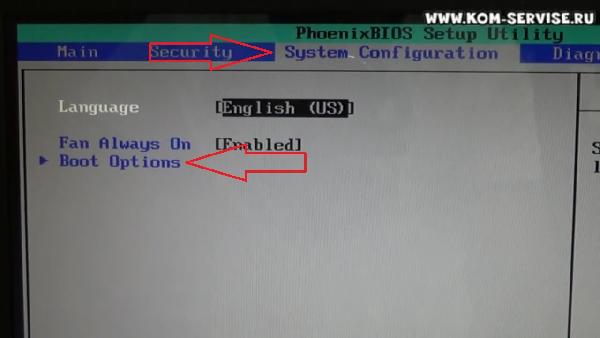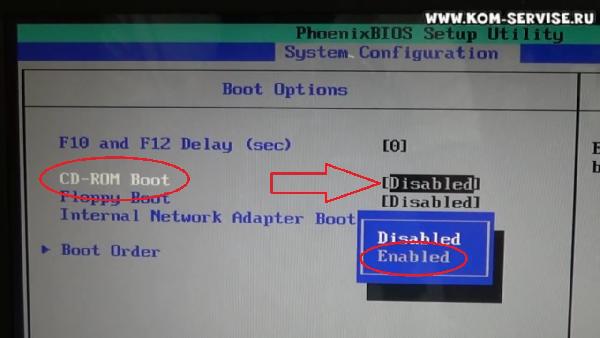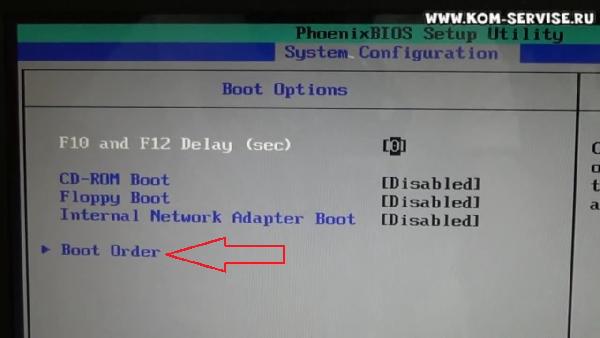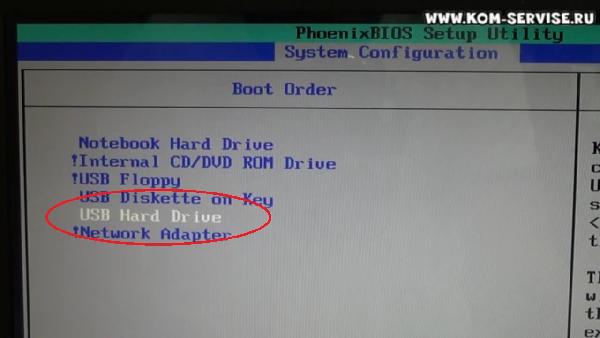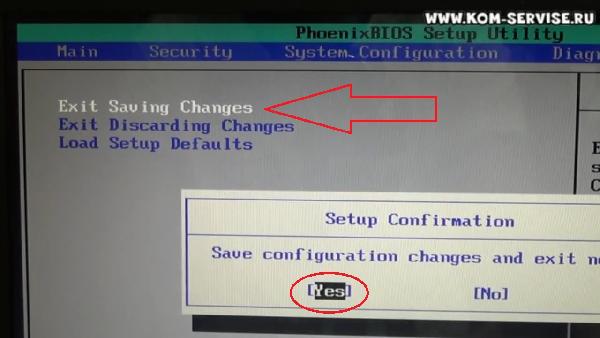В статье я вам объясню как можно самостоятельно настроить BIOS в ноутбуке COMPAQ CQ60 для установки WINDOWS 7 с флэшки или компакт диска.
Создать загрузочную флешку, для установки Windows 7, 8, XP, вы можете сами, по ЭТОЙ инструкции.
Если носителем установочного дистрибутива Виндовс является флэшка, то при настройке БИОС необходимо чтобы она была уже вставлена в разъём ЮСБ ноутбука.
Включаем ноутбук и нажимаем клавишу «F10».
Войдя в БИОС ноутбука оказываемся на вкладке «Main» с информацией о системе и настройкой системного времени.
Затем переходим на вкладку «System Configuration» и заходим в пункт «Boot Option».
Здесь, если мы собираемся устанавливать Виндовс с компакт диска, ставим значение включено напротив пункта «CD-ROM Boot» .
Если мы устанавливаем с флэшки, то переходим в пункт «Boot Order»
и в списке установленных в системе устройств перемещаем необходимый нам пункт на первое место.
Флэшка будет называться в данном ноутбуке «USB Hard Drive».
Произведя настройки, жмём два раза клавишу «Esc» и переходим в пункт выхода из системы с сохранением сделанных нами изменений.
Если не совсем понятно, то можно посмотреть видео ниже.
Видеоинструкция по настройке BIOS в ноутбуке COMPAQ CQ60 для установки Виндовс 7 с флешки или компакт диска.
Настройка ноутбука, установка Виндовс город Братск, Энергетик. тел. 270-102
Установка операционной системы Windows 7 на ноутбук Compaq CQ58 может показаться сложной задачей для большинства пользователей. Однако, если следовать подробной инструкции, установка станет процессом доступным даже для начинающих пользователей.
Шаг 1: Подготовьте флешку для установки Windows 7. Для этого вам понадобится флеш-накопитель объемом не менее 4 ГБ и программа Rufus. Скачайте последнюю версию Rufus с официального сайта и установите ее на свой компьютер.
Шаг 2: Скачайте образ операционной системы Windows 7 с официального сайта Microsoft или используйте свой лицензионный диск. После этого, подключите флешку к компьютеру.
Шаг 3: Запустите программу Rufus и выберите флешку, которую вы хотите использовать для установки Windows 7. В разделе «Схема разделов и тип файловой системы» выберите опцию «MBR» и «FAT32». После этого, нажмите кнопку «START», чтобы начать форматирование флешки и создание загрузочного образа.
Шаг 4: После завершения форматирования и создания загрузочного образа, скопируйте все файлы с образа Windows 7 на флешку. Теперь флеш-накопитель готов для установки операционной системы на ноутбук Compaq CQ58.
Примечание: Перед установкой Windows 7 на ноутбук Compaq CQ58, рекомендуется создать резервную копию всех важных данных, так как установка операционной системы может привести к их потере.
Содержание
- Подготовка к установке Windows 7 на ноутбук Compaq CQ58
- Скачивание образа операционной системы
- Подготовка флеш-накопителя
- Создание загрузочной флешки с Windows 7
- Форматирование флеш-накопителя
- Установка загрузочного сектора
- Настройка BIOS для установки Windows 7
- Вход в настройки BIOS
- Выбор загрузочного устройства
Подготовка к установке Windows 7 на ноутбук Compaq CQ58
Перед тем, как приступить к установке операционной системы Windows 7 на ноутбук Compaq CQ58, необходимо выполнить несколько подготовительных действий. В этом разделе мы рассмотрим основные шаги, которые нужно сделать, чтобы установка прошла без проблем.
1. Создайте резервную копию данных. Установка операционной системы может привести к удалению всех данных на жестком диске, поэтому рекомендуется сохранить все важные файлы на внешний накопитель или в облачное хранилище.
2. Проверьте наличие всей необходимой информации. Убедитесь, что у вас есть оригинальная лицензионная копия Windows 7 и все драйвера для вашего ноутбука Compaq CQ58.
3. Скачайте образ операционной системы Windows 7. Вам понадобится загрузочный образ Windows 7 в формате ISO, который можно скачать с официального сайта Майкрософт или с других надежных источников.
4. Подготовьте флешку для установки. У вас должна быть флешка, емкостью не менее 4 ГБ. Важно отметить, что все данные на флешке будут удалены в процессе подготовки, поэтому перед этим сохраните их на другое устройство.
5. Создайте загрузочную флешку с помощью специальной утилиты. Для этого можно использовать программы, такие как Rufus или WinToFlash. Запустите выбранную утилиту, выберите загружаемый образ Windows 7 и выберите флешку, на которую нужно записать образ.
6. Проверьте настройки BIOS. Для установки операционной системы с флешки необходимо включить загрузку с внешних носителей в настройках BIOS. Перезагрузите ноутбук и войдите в BIOS, затем найдите раздел «Boot» или «Загрузка» и установите флешку как первый загрузочный устройство.
7. Сохраните изменения в BIOS и перезагрузите ноутбук. Теперь он должен загрузиться с флешки и начать процесс установки Windows 7.
Подготовка к установке операционной системы Windows 7 на ноутбук Compaq CQ58 займет несколько шагов, но в результате вы сможете наслаждаться работой на свежеустановленной ОС без проблем и ошибок.
Скачивание образа операционной системы
Вы можете скачать образ операционной системы Windows 7 с помощью официального сайта Microsoft или других надежных источников. Учитывайте, что Windows 7 доступна только для покупки, поэтому убедитесь в законности и надежности источника, с которого вы скачиваете образ операционной системы.
На сайте Microsoft вы можете воспользоваться ключевыми словами «скачать Windows 7», чтобы найти страницу для загрузки образа операционной системы Windows 7. Затем выберите версию Windows 7, которую хотите установить на ноутбук Compaq CQ58, и нажмите кнопку «Скачать».
После выбора версии и согласия с условиями использования, начнется загрузка файла образа операционной системы Windows 7. Зависимо от скорости вашего интернет-соединения, загрузка может занять несколько минут или часов. Будьте терпеливы и дождитесь завершения загрузки.
После завершения загрузки образа операционной системы Windows 7, у вас будет файл с расширением «.iso». Этот файл содержит всю информацию, необходимую для создания установочной флешки.
Теперь у вас есть образ операционной системы Windows 7, необходимый для установки на ноутбук Compaq CQ58. В следующем разделе мы рассмотрим, как создать установочную флешку с помощью этого образа.
Подготовка флеш-накопителя
Шаг 1: Проверьте доступное пространство
Перед тем, как начать установку Windows 7 с помощью флешки, убедитесь, что на вашем флеш-накопителе есть достаточно свободного пространства для установочных файлов. Рекомендуется использовать флеш-накопитель с объемом не менее 8 ГБ.
Шаг 2: Скопируйте файлы ISO
Получите официальный образ операционной системы Windows 7 в формате ISO. Затем с помощью программы для записи образов на флешку, такой как Rufus или WinToFlash, скопируйте содержимое файла ISO на флеш-накопитель. Убедитесь, что флеш-накопитель форматирован в FAT32.
Шаг 3: Извлеките флешку
Как только копирование файлов на флеш-накопитель будет завершено, извлеките его безопасным образом из компьютера. Это важно, чтобы не повредить данные на ней и обеспечить успешную установку Windows 7 на ноутбук Compaq CQ58.
Создание загрузочной флешки с Windows 7
Для установки Windows 7 на ноутбук Compaq CQ58 с помощью флешки необходимо сначала создать загрузочный носитель. В этом разделе мы рассмотрим подробную инструкцию по созданию загрузочной флешки с операционной системой Windows 7.
Шаг 1: Подготовка флешки
Перед созданием загрузочной флешки убедитесь, что у вас есть флешка с достаточным объемом памяти (рекомендуется 8 Гб и больше) и она не содержит важных данных, так как весь контент на ней будет удален.
Шаг 2: Загрузка образа Windows 7
Скачайте официальный образ операционной системы Windows 7 с официального сайта Microsoft или других доверенных источников. Образ обычно представляет собой файл с расширением .iso.
Шаг 3: Установка программы Rufus
Для создания загрузочной флешки воспользуйтесь программой Rufus, которую можно скачать бесплатно из официального источника. Установите программу на свой компьютер и запустите ее.
Шаг 4: Выбор флешки и образа
Откройте программу Rufus и выберите флешку, которую вы хотите использовать для создания загрузочного носителя. Затем нажмите на кнопку «Select» и выберите скачанный ранее образ операционной системы Windows 7.
Шаг 5: Настройка параметров
Настройте необходимые параметры загрузочной флешки, такие как файловая система (рекомендуется выбрать NTFS), форматирование и метка тома. Убедитесь, что опция «Создание расширенной метки и иконки для этого устройства» установлена.
Шаг 6: Создание загрузочной флешки
После настройки всех параметров нажмите на кнопку «Start» и подождите, пока программа Rufus завершит процесс создания загрузочной флешки. Это может занять некоторое время, в зависимости от скорости вашего компьютера и флешки.
Шаг 7: Загрузка с флешки
После завершения процесса создания загрузочной флешки вставьте ее в USB-порт ноутбука Compaq CQ58 и перезагрузите компьютер. Затем нажмите на нужную клавишу (обычно это F12 или Esc) чтобы вызвать меню загрузки и выберите флешку в качестве устройства загрузки.
Теперь ваш ноутбук Compaq CQ58 загрузится с флешки и вы сможете начать установку операционной системы Windows 7. Следуйте указаниям на экране, чтобы завершить процесс установки.
Форматирование флеш-накопителя
Перед установкой Windows 7 на ноутбук Compaq CQ58 необходимо убедиться, что флеш-накопитель отформатирован в правильном формате. Форматирование флеш-накопителя поможет удалить все данные с него и подготовит его к установке операционной системы.
Для форматирования флеш-накопителя выполните следующие шаги:
- Подключите флеш-накопитель к компьютеру через USB-порт.
- Откройте проводник Windows и найдите флеш-накопитель в списке устройств.
- Щелкните правой кнопкой мыши на значок флеш-накопителя и выберите «Форматировать» из контекстного меню.
- В открывшемся окне выберите файловую систему NTFS. Проверьте, что в поле «Емкость» указан объем флеш-накопителя.
- Нажмите на кнопку «Форматировать». Процесс форматирования может занять некоторое время в зависимости от объема флеш-накопителя.
- После завершения форматирования флеш-накопитель готов к использованию для установки Windows 7.
Убедитесь, что перед форматированием флеш-накопитель не содержит важных данных, так как форматирование приведет к их удалению. Если вам нужно сохранить данные, создайте их резервную копию на другом устройстве.
Форматирование флеш-накопителя позволяет обеспечить его совместимость с операционной системой Windows 7 и гарантирует успешную установку.
Установка загрузочного сектора
Чтобы продолжить установку Windows 7 на ноутбук Compaq CQ58, необходимо установить загрузочный сектор на жесткий диск. Это позволит компьютеру правильно загружаться с установочной флешки и начать установку операционной системы.
- Подключите установочную флешку к ноутбуку Compaq CQ58 и перезагрузите компьютер.
- Нажмите клавишу F10 или Esc (в зависимости от модели ноутбука), чтобы войти в BIOS.
- Внутри BIOS найдите раздел «Boot» или «Загрузка».
- Выберите «Boot Order» или «Порядок загрузки» и установите приоритет загрузки с установочной флешки (USB).
- Сохраните изменения и выйдите из BIOS.
- После перезагрузки ноутбука с установочной флешки, нажмите любую клавишу, чтобы запустить процесс установки.
- Выберите язык и другие настройки для установки Windows 7.
- Нажмите «Установить сейчас» и прочтите и примите лицензионное соглашение.
- В следующем окне выберите «Пользовательскую установку».
- На этапе выбора диска выберите жесткий диск, на котором будет установлена Windows 7.
- Нажмите «Далее» и дождитесь завершения установки операционной системы.
После завершения установки Windows 7 на ноутбук Compaq CQ58, убедитесь, что загрузочный сектор правильно установлен и система загружается с жесткого диска.
Настройка BIOS для установки Windows 7
- Перезагрузите ноутбук и нажмите клавишу Esc или F10, чтобы войти в меню BIOS.
- В меню выберите вкладку «Boot» или «Загрузка».
- Убедитесь, что параметр «Boot Mode» или «Режим загрузки» установлен на «Legacy» или «Legacy Support».
- Если есть опция «Secure Boot», установите ее значение на «Disabled».
- Перейдите в раздел «UEFI Boot Order» или «Порядок загрузки UEFI» и установите параметр «USB Flash Drive» или «Флеш-накопитель USB» в качестве первого в списке.
- Сохраните изменения и выйдите из BIOS.
Теперь ваш BIOS готов для установки Windows 7 с помощью флешки. Запустите установку операционной системы, следуя предложенным инструкциям. В случае возникновения проблем при установке, убедитесь, что BIOS настроен правильно.
Вход в настройки BIOS
Для входа в настройки BIOS выполните следующие шаги:
- Перезагрузите ноутбук и нажмите клавишу F10 (или другую указанную клавишу) на момент появления логотипа Compaq.
- Далее откроется меню BIOS. Используйте клавиатуру для навигации по меню.
- Найдите и выберите раздел Boot или Загрузка. Этот раздел может иметь другое название в зависимости от версии BIOS.
- В этом разделе найдите опцию Boot Order или Порядок загрузки.
- Выберите опцию USB или Removable Devices (съемные устройства) в качестве первого устройства загрузки. Это позволит компьютеру загрузиться с флешки с установочным образом Windows 7.
- Нажмите клавишу F10 для сохранения изменений и выхода из BIOS. Подтвердите сохранение изменений.
Теперь ваш ноутбук будет загружаться с флешки при следующей перезагрузке. Вы можете продолжить установку Windows 7, следуя указаниям на экране. После завершения установки не забудьте вернуть настройки BIOS в исходное состояние, чтобы ваш ноутбук мог загружаться с жесткого диска.
Выбор загрузочного устройства
Для того чтобы выбрать загрузочное устройство, необходимо:
- Включить ноутбук и нажать клавишу F9 на момент появления логотипа Compaq.
- Откроется меню выбора загрузочного устройства. В нем будет представлен список доступных устройств.
- С помощью стрелок на клавиатуре выберите нужное загрузочное устройство, в данном случае, это должна быть флешка с образом Windows 7.
- Нажмите клавишу Enter, чтобы подтвердить выбор загрузочного устройства.
Когда загрузочное устройство выбрано, ноутбук начнет загружаться с флешки, и вы увидите экран установщика Windows 7. Теперь можно продолжать установку операционной системы, следуя указаниям на экране.
Установка операционной системы на ноутбуке Compaq CQ58 может показаться сложной задачей для некоторых пользователей, но на самом деле это довольно просто, особенно если вы используете флешку. В этой пошаговой инструкции мы расскажем вам, как установить Windows 7 на Compaq CQ58 с помощью флешки.
Шаг 1: Первым делом вам потребуется загрузочная флешка с образом операционной системы Windows 7. Вы можете легко скачать этот образ с официального веб-сайта Microsoft или использовать другие источники, убедившись в их надежности.
Шаг 2: Подключите флешку к ноутбуку Compaq CQ58 и включите его. Затем нажмите клавишу F10 (или другую сочетание клавиш, указанное при запуске) для входа в BIOS.
Примечание: Если не уверены, какой клавишей нужно нажать для входа в BIOS, проверьте документацию к ноутбуку Compaq CQ58 или поищите информацию в Интернете.
Шаг 3: В меню BIOS найдите раздел «Boot» (Загрузка) и выберите опцию «Boot Priority» (Приоритет загрузки). Поместите флешку в самый верх списка приоритета загрузки, чтобы ноутбук пытался первым делом загрузиться с нее.
Шаг 4: Сохраните изменения в BIOS и перезагрузите ноутбук. Теперь он должен автоматически загрузиться с флешки, на которой находится образ Windows 7.
Шаг 5: Далее следуйте инструкциям по установке операционной системы на экране. Выберите язык, регион, клавиатуру и другие настройки, а затем следуйте дальнейшим указаниям для завершения установки.
Теперь вы знаете, как установить Windows 7 на ноутбук Compaq CQ58 с помощью флешки. Этот процесс может отличаться в зависимости от различных моделей ноутбуков и версий операционной системы, но основные шаги обычно остаются одинаковыми. Удачи в установке новой ОС!
Содержание
- Покупка необходимых материалов и подготовка флешки
- Создание загрузочной флешки с образом Windows 7
- Настройка BIOS для загрузки с флешки
- Запуск установки Windows 7 на ноутбуке
- Выбор языка, часового пояса и клавиатуры
- Установка драйверов и завершение установки операционной системы
Покупка необходимых материалов и подготовка флешки
Прежде чем начать установку Windows 7 на ноутбук Compaq CQ58 с помощью флешки, вам понадобятся следующие материалы:
1. Флешка USB: обязательно выберите флешку с достаточным объемом памяти, чтобы вместить образ операционной системы Windows 7. Рекомендуется использовать флешку емкостью не менее 8 ГБ.
2. Компьютер с доступом в Интернет: вам потребуется компьютер для загрузки образа Windows 7 и создания загрузочной флешки. Убедитесь, что у вас есть стабильное интернет-соединение и достаточно свободного места на жестком диске, чтобы загрузить образ операционной системы.
3. Образ операционной системы Windows 7: загрузите официальный образ Windows 7 с официального веб-сайта Microsoft или использовать другие доверенные источники. Убедитесь в подлинности образа, чтобы избежать проблем с установкой и безопасностью.
4. Утилита для создания загрузочной флешки: существует множество бесплатных утилит, позволяющих создать загрузочную флешку. Одним из популярных вариантов является программное обеспечение Rufus. Загрузите и установите его на компьютер, который будет использоваться для создания загрузочной флешки.
После того, как у вас есть все необходимые материалы, вы можете перейти к следующему шагу — созданию загрузочной флешки с помощью утилиты Rufus.
Создание загрузочной флешки с образом Windows 7
Процесс установки Windows 7 на ноутбук Compaq CQ58 начинается с создания загрузочной флешки с образом операционной системы. Загрузочная флешка позволяет запустить установку Windows 7 с внешнего носителя и установить систему на ноутбук.
Для создания загрузочной флешки с образом Windows 7 потребуется:
- Флешка с объемом памяти не менее 4 ГБ.
- Образ операционной системы Windows 7, который можно скачать с официального сайта Microsoft или использовать оригинальный диск с Windows 7.
- Утилита для записи образа на флешку, например, Rufus или WinToFlash.
Последовательность действий для создания загрузочной флешки с образом Windows 7:
- Подключите флешку к компьютеру.
- Запустите утилиту для записи образа на флешку.
- В утилите выберите флешку, которую вы хотите использовать для создания загрузочной флешки.
- Выберите образ операционной системы Windows 7, указав путь к файлу.
- Установите необходимые параметры, такие как файловая система и тип раздела.
- Нажмите на кнопку «Старт» или «Записать», чтобы начать процесс создания загрузочной флешки.
- Дождитесь завершения процесса записи образа на флешку.
После создания загрузочной флешки с образом Windows 7, вы можете использовать ее для установки операционной системы на ноутбук Compaq CQ58. Установка Windows 7 с помощью загрузочной флешки подразумевает запуск компьютера с флешки и следование инструкциям установщика.
Настройка BIOS для загрузки с флешки
1. Перезагрузите ноутбук и, как только появится логотип Compaq, нажмите клавишу F10, чтобы войти в настройки BIOS
2. Используйте стрелки на клавиатуре, чтобы перейти к разделу «Boot Options» или «Загрузка»
3. Найдите опцию «Boot Priority» или «Порядок загрузки» и выберите ее
4. Используйте стрелки на клавиатуре, чтобы переместить опцию «USB Drive» или «Флешка» вверх в списке, чтобы она стала первой в приоритете загрузки
5. Нажмите клавишу F10, чтобы сохранить изменения и выйти
6. Подтвердите сохранение изменений, выбрав «Yes» или «Да»
7. Перезагрузите ноутбук и подключите флешку с установочным образом Windows 7
8. Ноутбук должен загрузиться с флешки и начать процесс установки Windows 7
Замечание: Некоторые модели Compaq могут иметь немного отличающееся меню настроек BIOS. Убедитесь, что вы следуете инструкциям в вашем руководстве пользователя или на официальном сайте производителя.
Запуск установки Windows 7 на ноутбуке
1. Подготовьте флешку для установки Windows 7. Отформатируйте флешку в FAT32 и скопируйте файлы установки на нее.
2. Подключите флешку к USB-порту ноутбука Compaq CQ58.
3. Запустите ноутбук и нажмите клавишу F9 (или F10) до того момента, как появится логотип Compaq.
4. В меню выберите «USB HDD» и нажмите Enter.
5. Ноутбук загрузится с флешки и вы увидите экран установки Windows 7.
6. Следуйте инструкциям на экране для прохождения процесса установки.
| Важно: | Перед установкой Windows 7, убедитесь, что у вас есть все необходимые драйверы для ноутбука Compaq CQ58. Скачайте их с официального сайта производителя и сохраните на отдельной флешке или другом устройстве хранения. |
7. После завершения установки, ноутбук автоматически перезагрузится.
8. Введите необходимые настройки и продолжайте установку.
9. Поздравляю, вы успешно установили Windows 7 на ноутбук Compaq CQ58!
Выбор языка, часового пояса и клавиатуры
После загрузки установщика Windows 7 на ноутбуке Compaq CQ58 с помощью флешки, появится окно с выбором языка, часового пояса и клавиатуры. Для продолжения установки, следуйте указаниям:
- В разделе «Выберите язык, который будет использоваться в установочной программе» выберите русский язык.
- В разделе «Выберите часовой пояс» выберите соответствующий вашей локации часовой пояс.
- В разделе «Выберите растранение клавиатуры» выберите раскладку клавиатуры, которую вы предпочитаете использовать.
После выбора всех необходимых параметров, нажмите кнопку «Далее», чтобы перейти к следующему шагу установки операционной системы Windows 7 на ноутбуке Compaq CQ58.
Установка драйверов и завершение установки операционной системы
1. После завершения установки Windows 7 откройте панель управления и найдите раздел «Устройства и принтеры».
2. Щелкните правой кнопкой мыши на значке «Мой компьютер» на рабочем столе и выберите пункт «Свойства» из контекстного меню.
3. В открывшемся окне выберите вкладку «Диспетчер устройств» и найдите устройства, для которых необходимо установить драйверы.
4. Для каждого устройства, для которого требуется установить драйверы, щелкните правой кнопкой мыши на устройстве и выберите пункт «Обновить драйвер» из контекстного меню.
5. В появившемся окне выберите пункт «Автоматический поиск драйверов» и дождитесь завершения процесса установки драйвера. Если драйвер не найден автоматически, вам придется загрузить его с официального сайта производителя.
6. После установки всех необходимых драйверов перезагрузите компьютер для их активации.
7. После перезагрузки компьютера установка операционной системы будет полностью завершена.
Теперь у вас есть работающая и готовая к использованию операционная система Windows 7 на ноутбуке Compaq CQ58.
На чтение 4 мин Опубликовано Обновлено
Установка операционной системы Windows 7 на ноутбук Compaq CQ58 может оказаться довольно сложной задачей для многих пользователей. Однако, с помощью флешки и небольшой инструкции вы сможете справиться с этой задачей самостоятельно. В этой статье мы расскажем вам о каждом этапе установки Windows 7 с флешки на ноутбук Compaq CQ58.
Прежде всего, вам понадобится готовая флешка с установочным образом Windows 7. Вы можете скачать этот образ с официального сайта Microsoft или использовать лицензионный диск. Убедитесь, что флешка имеет достаточно свободного места для установки операционной системы.
Перед началом установки рекомендуется сделать резервные копии всех важных данных, хранящихся на ноутбуке Compaq CQ58. Это поможет вам избежать потери информации в случае возникновения непредвиденных ситуаций во время установки.
Для начала процесса установки подключите флешку к ноутбуку Compaq CQ58. Затем перезагрузите ноутбук и войдите в настройки BIOS. Для этого необходимо нажать определенную клавишу при запуске ноутбука (обычно это F2 или Delete). В настройках BIOS найдите раздел, отвечающий за загрузку, и установите приоритет загрузки с флешки. После этого сохраните изменения и перезагрузите ноутбук.
Содержание
- Подготовка флешки
- Настройка BIOS
- Установка Windows 7
Подготовка флешки
Прежде чем приступить к установке Windows 7 с флешки на ноутбук Compaq CQ58, необходимо правильно подготовить флешку. Следуйте инструкции ниже:
- Скачайте установочный образ операционной системы Windows 7 с официального сайта Microsoft.
- Подключите флешку к компьютеру при помощи USB-порта.
- Откройте «Проводник» или «Мой компьютер» и проверьте, под каким диском отображается ваша флешка. Обычно она обозначается буквой «F», «G» или «H».
- Скопируйте все данные с флешки на компьютер. Убедитесь, что на флешке нет важных файлов, так как они будут удалены в процессе создания загрузочной флешки.
- Запустите программу Rufus. Если вы еще не установили ее на компьютер, скачайте и установите с официального сайта.
- Выберите флешку в поле «Устройство». Убедитесь, что выбран правильный диск.
- Настройте параметры для создания загрузочной флешки:
- Файловая система: выберите «NTFS».
- Размер кластера: оставьте значение по умолчанию.
- Метка тома: можно ввести любое название или оставить поле пустым.
- Форматирование: выберите «Создать загрузочный диск с помощью» и укажите путь к установочному образу Windows 7, который вы скачали на первом шаге.
- Нажмите кнопку «Начать» и подождите, пока Rufus завершит процесс создания загрузочной флешки.
- Когда процесс завершится, флешка будет готова к использованию. Вы можете отключить ее от компьютера и перейти к следующему шагу установки Windows 7.
Настройка BIOS
Перед установкой Windows 7 на ноутбук Compaq CQ58 необходимо настроить BIOS таким образом, чтобы загрузка осуществлялась с флешки. Вот подробная инструкция, как это сделать:
1. Запустите ноутбук и нажмите клавишу F10 на клавиатуре, чтобы войти в BIOS.
Примечание: Клавиша F10 может быть разной, в зависимости от модели ноутбука. Обычно это F2, F12 или Delete. Вы можете проверить правильную клавишу в документации к ноутбуку или на сайте производителя.
2. Перейдите во вкладку «Boot» или «Загрузка».
3. Найдите опцию «Boot Options» или «Загрузка устройства» и выберите ее.
4. Найдите опцию «USB Device» или «USB устройство» и установите ее в качестве первого загрузочного устройства.
5. Сохраните изменения и выйдите из BIOS.
6. Перезагрузите ноутбук и вставьте флешку с установочным образом Windows 7.
7. Теперь ноутбук должен загрузиться с флешки и начать процесс установки Windows 7.
Примечание: Если ноутбук не загружается с флешки и продолжает запускаться с жесткого диска, проверьте настройки BIOS и убедитесь, что флешка правильно подключена и работоспособна.
Теперь вы знаете, как настроить BIOS для установки Windows 7 с флешки на ноутбук Compaq CQ58. Удачной установки!
Установка Windows 7
Установка операционной системы Windows 7 на ноутбук Compaq CQ58 может быть выполнена с помощью флешки. Следуйте этим шагам, чтобы успешно установить Windows 7 на свой ноутбук:
- Подготовьте флешку:
- Подключите флешку к компьютеру.
- Форматируйте флешку в файловой системе NTFS.
- (Необязательно, но рекомендуется) Скопируйте файлы установки Windows 7 на флешку.
- Подготовьте ноутбук:
- Выключите ноутбук.
- Подключите флешку к ноутбуку.
- Включите ноутбук и нажмите нужную клавишу (обычно F2, F10 или F12) для входа в BIOS.
- В BIOS, найдите раздел «Boot» или «Загрузка» и установите флешку как первое устройство загрузки.
- Сохраните изменения и выйдите из BIOS.
- Установка Windows 7:
- Перезагрузите ноутбук.
- Нажмите любую клавишу, чтобы начать установку с флешки, когда появится соответствующее сообщение.
- Выберите нужный язык и настройки.
- Нажмите «Установить сейчас».
- Прочтите и принимаете лицензионное соглашение.
- Выберите «Пользовательскую установку» и выберите свой диск для установки.
- Дождитесь завершения установки и следуйте инструкциям на экране для настройки Windows 7.
- Установка драйверов и обновлений:
- Установите драйверы для вашего ноутбука с помощью диска с драйверами или загрузив их с официального сайта производителя.
- Установите все доступные обновления для Windows 7 через меню «Обновление и восстановление».
После завершения этого процесса, ваш ноутбук Compaq CQ58 будет готов к использованию с установленной операционной системой Windows 7.
Установка операционной системы Windows на ноутбук является неотъемлемой частью процесса его настройки. В данной статье мы рассмотрим подробную инструкцию по установке Windows с флешки на ноутбук Compaq CQ58.
Первым шагом необходимо подготовить флешку для установки Windows. Для этого потребуется использовать программу Rufus, которая позволяет создавать загрузочные USB-накопители. Скачайте и установите Rufus на компьютер.
После установки откройте программу и подключите флешку к компьютеру. В программе выберите вашу флешку в поле «Устройство». Затем в разделе «Загрузчик» выберите образ операционной системы Windows, который вы хотите установить на ноутбук.
Важно: перед установкой Windows убедитесь, что ваши данные на флешке сохранены в безопасности, так как установка будет форматировать флешку.
После выбора образа операционной системы, настройте остальные параметры в соответствии с вашими предпочтениями и нажмите кнопку «Начать». Программа Rufus начнет создавать загрузочную флешку с выбранной вами операционной системой Windows.
Когда процесс создания загрузочной флешки завершится, отсоедините ее от компьютера и подключите к ноутбуку Compaq CQ58. Затем включите ноутбук и нажмите клавишу F9 (или другую указанную клавишу) для вызова меню выбора загрузочного устройства.
Содержание
- Выбор версии Windows
- Подготовка флешки и создание загрузочного образа
- Настройка BIOS ноутбука Compaq CQ58
- Установка Windows с флешки на ноутбук Compaq CQ58
- Вопрос-ответ
Выбор версии Windows
Перед установкой Windows на ноутбук Compaq CQ58, необходимо выбрать подходящую версию операционной системы. В первую очередь следует обратить внимание на требования к системным характеристикам, таким как объем оперативной памяти, процессор и доступное свободное место на жестком диске.
Для ноутбука Compaq CQ58 рекомендуется устанавливать 64-разрядную версию Windows, так как она будет более эффективно использовать доступные ресурсы компьютера. Однако, если у вас есть программы или устройства, которые несовместимы с 64-разрядной системой, можно выбрать 32-разрядную версию Windows.
Определенные версии Windows также имеют разные функциональные возможности. Например, Windows 10 Pro включает в себя расширенные функции безопасности и возможность подключиться к домену, в то время как Windows 10 Home предназначена для домашнего использования и имеет более ограниченные возможности.
При выборе версии Windows стоит также принять во внимание личные предпочтения и потребности пользователя. Если вам необходимы дополнительные функции, такие как возможность работы виртуальных машин или доступ к корпоративным сетевым ресурсам, стоит рассмотреть более продвинутые версии Windows.
Подготовка флешки и создание загрузочного образа
Для установки Windows с флешки на ноутбук Compaq CQ58 необходимо правильно подготовить флешку и создать загрузочный образ операционной системы. Для этого следуйте инструкциям:
- Подготовьте флешку. Подключите флешку к компьютеру и убедитесь, что на ней нет важной информации, так как все данные будут удалены в процессе. Форматируйте флешку в файловую систему FAT32.
- Проверьте наличие загрузочного образа Windows. Убедитесь, что у вас есть загрузочный образ операционной системы Windows, который соответствует версии и разрядности, подходящей для вашего ноутбука. Этот образ можно загрузить с официального сайта Microsoft.
- Создайте загрузочную флешку. Для этого вам понадобится программное обеспечение Rufus. Скачайте и установите его на компьютер. Запустите программу и выберите флешку в качестве устройства, а загрузочный образ Windows – в качестве источника данных.
- Настройте параметры. Установите раздел «Схема разделов» в «MBR» и «Схема файловой системы» в «NTFS». Остальные параметры оставьте по умолчанию.
- Начните создание загрузочной флешки. Нажмите кнопку «Начать» и дождитесь завершения процесса. В это время не отключайте флешку и не выключайте компьютер.
- Проверьте успешность операции. После завершения создания загрузочной флешки убедитесь, что на ней появилась папка «sources» и файл «bootmgr». Это указывает на успешное создание загрузочного образа.
Теперь ваша флешка готова к использованию для установки Windows на ноутбук Compaq CQ58. Теперь вы можете перейти к следующему шагу — установке операционной системы.
Настройка BIOS ноутбука Compaq CQ58
Для установки Windows с флешки на ноутбук Compaq CQ58 необходимо сначала настроить BIOS. BIOS отвечает за первоначальную загрузку системы и нужно изменить несколько настроек, чтобы компьютер мог загрузиться с USB-флешки.
1. Для начала, включите ноутбук Compaq CQ58 и нажмите клавишу F10, чтобы войти в BIOS. Обратите внимание, что на разных моделях ноутбуков Compaq клавиша для входа в BIOS может отличаться, поэтому проконсультируйтесь с документацией к вашему ноутбуку.
2. После входа в BIOS найдите вкладку «Boot» или «Загрузка» и выберите ее. Здесь вы сможете изменить порядок загрузки устройств. Убедитесь, что устройство USB-FDD (или USB Flash Drive) стоит на первом месте.
3. Если нет такой опции как USB-FDD или USB Flash Drive, попробуйте найти опцию «Removable Devices» или «Съемные устройства». Установите ее на первое место.
4. Перейдите во вкладку «Advanced» или «Расширенные настройки» и найдите настройку «USB Legacy Support». Установите ее значение в «Enabled». Эта настройка позволит загрузиться с USB-устройств.
5. Сохраните изменения и выйдите из BIOS. Это можно сделать, нажав клавишу F10 и подтвердив сохранение изменений.
Теперь вы можете перезагрузить ноутбук и он должен загрузиться с USB-флешки, на которой находится установочный образ Windows. Установка операционной системы будет производиться как обычно.
Установка Windows с флешки на ноутбук Compaq CQ58
Установка операционной системы Windows с флешки на ноутбук Compaq CQ58 является простым и удобным способом обновить или переустановить ОС на вашем устройстве. Для этого потребуется несколько простых шагов.
1. Подготовьте флешку: сначала нужно форматировать флешку в файловую систему FAT32, чтобы она была совместима с установочным процессом Windows.
2. Загрузите образ операционной системы: скачайте образ Windows с официального сайта Microsoft или используйте другие доверенные источники для загрузки образа.
3. Создайте загрузочную флешку: с помощью специальных программ, таких как Rufus или WinSetupFromUSB, создайте загрузочную флешку с образом Windows.
4. Подготовьте ноутбук: перед установкой ОС убедитесь, что ноутбук Compaq CQ58 подключен к электрической сети и есть надежное подключение к интернету.
5. Загрузитесь с флешки: включите ноутбук и по мере запуска нажимайте клавишу Del или F10, чтобы войти в BIOS. В настройках BIOS найдите раздел Boot и установите приоритет загрузки с USB-устройства.
6. Установка Windows: перезагрузите ноутбук и дождитесь загрузки установочного окна Windows. Следуйте инструкциям по установке, выберите язык, диск для установки и другие параметры.
7. Завершение установки: после завершения установки ОС ноутбук автоматически перезагрузится и вы сможете настроить время, язык и другие параметры.
Теперь у вас есть подробная инструкция по установке Windows с флешки на ноутбук Compaq CQ58. Следуйте этим шагам и за короткое время вы сможете обновить или переустановить операционную систему на своем устройстве.